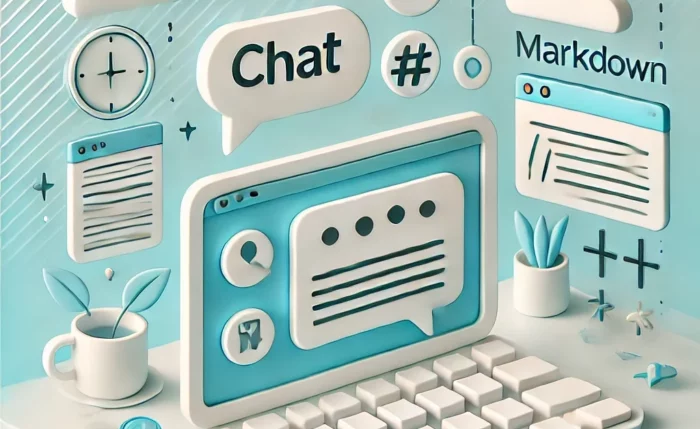この記事は公開されてから1年以上経過しています。情報が古い可能性がありますので十分ご注意ください。
マークダウン活用で報連相を効果的に
報連相(報告・連絡・相談)は、ビジネスコミュニケーションにおいて不可欠な要素です。特にリモートワークが増える中、テキストベースでのやり取りが中心となるため、情報を整理してわかりやすく伝えるスキルが求められます。ここでは、その際に役立つマークダウン(Markdown)の活用方法を解説します。具体的な例とその表示イメージも併せて紹介しますので、実際の業務にすぐに活用できるようになります。
マークダウンの基本
マークダウンは、テキストを簡潔かつ効果的に整理するための書式言語です。以下のような利点があります:
- 見出し:
#や##で文章に階層をつけ、内容を視覚的に整理 - 箇条書き:
-や*で要点を簡潔にまとめる - 強調:
**で太字、*で斜体を使い、重要な箇所を強調 - リンク:
[リンクテキスト](URL)で外部リソースを簡単に参照可能
このように、マークダウンはシンプルな記法で、文章に整理された構造を与え、情報を伝えやすくします。
報連相におけるマークダウン活用法
1. 見出しで情報整理
大見出しや小見出しを使って、内容をセクションに分けます。これにより、重要なポイントを強調し、読みやすくすることができます。
例:
マークダウンコード:
# プロジェクトXの進捗報告
## 進捗状況表示イメージ:
プロジェクトXの進捗報告
進捗状況
2. 強調表示(太字・斜体)
太字や斜体を使って、特定のキーワードやフレーズを強調します。重要な点を一目でわかるようにすることができます。
例:
マークダウンコード:
タスク1: **完了**(全体の60%)
タスク2: 遅延中表示イメージ:
タスク1: 完了(全体の60%)
タスク2: 遅延中
3. 箇条書き・番号付きリスト
箇条書きや番号付きリストを利用して、情報を整理します。複数のタスクや要点を簡潔にまとめる際に有効です。
例:
マークダウンコード:
## 次のステップ
1. タスク2の評価を行う
2. リソースの追加を検討する表示イメージ:
次のステップ
- タスク2の評価を行う
- リソースの追加を検討する
4. 引用機能
引用を使って、他の人の意見や過去のメッセージを引用し、関連する情報を明確に示すことができます。
例:
マークダウンコード:
> "プロジェクトの進捗は遅れています。"表示イメージ:
"プロジェクトの進捗は遅れています。"
5. ハイパーリンクの使用
重要な文書や関連するページへのハイパーリンクを作成し、詳細情報を簡単に参照できるようにします。
例:
マークダウンコード:
詳細な進捗報告は[こちら](https://example.com)をご覧ください。表示イメージ:
詳細な進捗報告はこちらをご覧ください。
6. 絵文字やアイコンの活用
メッセージに絵文字やアイコンを加えることで、視覚的に楽しい印象を与え、親しみやすさを増します。
例:
マークダウンコード:
🚀 プロジェクトXの進捗状況:
タスク1: 完了
タスク2: 遅延中 😟表示イメージ:
🚀 プロジェクトXの進捗状況:
タスク1: 完了
タスク2: 遅延中 😟
7. テーブルの作成
テーブルを使ってデータを整理し、進捗状況や比較をわかりやすく表示します。
例:
マークダウンコード:
| タスク | 状況 | 期限 |
| ------- | --------- | ---------- |
| タスク1 | 完了 | 2024/10/01 |
| タスク2 | 遅延中 | 2024/10/15 |表示イメージ:
| タスク | 状況 | 期限 |
|---|---|---|
| タスク1 | 完了 | 2024/10/01 |
| タスク2 | 遅延中 | 2024/10/15 |
8. 確認ボックス
タスクの進捗状況を視覚的に示すために確認ボックスを使います。完了・未完了の状態を一目で確認できます。
例:
マークダウンコード:
- [x] タスク1 完了
- [ ] タスク2 遅延中表示イメージ:
- [x] タスク1 完了
- [ ] タスク2 遅延中
9. 画像やファイルの添付
画像やファイルを添付することで、視覚的な情報を加え、プロジェクトの進捗状況や設計図を共有することができます。
例:
マークダウンコード:
表示イメージ:

10. ページ区切り
長文のメッセージでは、ページ区切りを利用して各セクションを明確に分けることができます。マークダウン自体には明確なページ区切りの記法はありませんが、見出しや空行を利用してセクションを分けることで、読みやすさを向上させます。
例:
マークダウンコード:
# セクション1
ここにセクション1の内容を記載します。
---
# セクション2
ここにセクション2の内容を記載します。表示イメージ:
セクション1
ここにセクション1の内容を記載します。
セクション2
ここにセクション2の内容を記載します。
報連相テンプレート
以下は、報告・連絡・相談に活用できるマークダウンテンプレートです。必要に応じてカスタマイズして使用してください。
マークダウンコード:
# タイトル
## 報告/連絡/相談の種類
- **日付**: YYYY/MM/DD
- **担当者**: 名前
## 内容
### 進捗状況
- [ ] 進捗1
- [ ] 進捗2
### 課題
- 課題1
- 課題2
## 相談内容
- 問題点
- 対応案表示イメージ:
タイトル
報告/連絡/相談の種類
- 日付: YYYY/MM/DD
- 担当者: 名前
内容
進捗状況
- [ ] 進捗1
- [ ] 進捗2
課題
- 課題1
- 課題2
相談内容
- 問題点
- 対応案
Microsoft Teamsでのマークダウン利用
Microsoft Teamsなどのチャットツールでは、このようなマークダウン形式のメッセージが活用可能です。以下の要点を押さえることで、効果的な報連相が行えます。
1. 見出しで情報整理
見出しを使ってメッセージの内容を整理し、相手にとって理解しやすくします。
例:
マークダウンコード:
# 進捗報告
## 実行内容
プロジェクトXの新機能をテストしました。表示イメージ:
進捗報告
実行内容
プロジェクトXの新機能をテストしました。
2. 強調表示
重要な部分は太字、補足情報は斜体で表示してわかりやすくします。
例:
マークダウンコード:
**重要な連絡**: サーバーメンテナンスは完了しました。
*注意事項*: 再起動には時間がかかる場合があります。表示イメージ:
重要な連絡: サーバーメンテナンスは完了しました。
注意事項: 再起動には時間がかかる場合があります。
3. 箇条書きで要点を整理
複数のタスクを箇条書きで簡潔にまとめます。
例:
マークダウンコード:
- APIのテスト実施
- ログの確認
- データベースのバックアップ表示イメージ:
- APIのテスト実施
- ログの確認
- データベースのバックアップ
4. 引用で過去メッセージを参照
過去のやり取りを引用することで、情報の背景を示しやすくなります。
例:
マークダウンコード:
> "サーバーの再起動は明日実施します。"
再起動の前にバックアップが必要です。表示イメージ:
"サーバーの再起動は明日実施します。"
再起動の前にバックアップが必要です。
5. ハイパーリンクで関連資料の提供
関連するドキュメントやページへのリンクを簡単に共有できます。
例:
マークダウンコード:
詳細な手順は[こちらのドキュメント](https://example.com)をご確認ください。表示イメージ:
詳細な手順はこちらのドキュメントをご確認ください。
まとめ
マークダウンを活用することで、報連相を効率的に行い、業務を円滑に進めることができます。視覚的に整理されたメッセージで、相手に情報を正確かつ迅速に伝えることが重要です。Microsoft Teamsなどのツールと組み合わせて使用することで、リモートワーク環境下でも効果的なコミュニケーションを実現しましょう。